
Пособие ТММ (УМО) переработанное
.pdfПостроение кинематических диаграмм SB,аB,VB,ωB,εB
На панели инструментов, в разделе “ Размеры и технологические обозначения”, нажатием левой кнопки мыши активизируем кнопку “ Ввод текста”. Щелчком левой кнопки мыши на листе создаём поле для ввода текста, в котором пишем название диаграммы. Затем на панели инструментов, в разделе “ Геометрические построения”, активизируем кнопку “ Ввод отрезка” и отрезками рисуем координатные оси для графика. После делим горизонтальную ось на 12 равных частей. Для этого находим на боковой панели «Ввод точки» и, удерживая левую клавишу мыши, выбираем «Точки по кривой», затем в строке состояния в окне «Количество участков кривой» записываем «12», «Enter» и после при помощи нажатия левой клавиши мыши, выделяем горизонтальную прямую. На ней появляются 12
точек «Stop».
Для построения графика SB из этих точек откладываем вертикальные отрезки, равные расстояниям от нулевого положения ползуна до положений 1,2,3… соответственно для точек 1,2,3… Длины отрезков берём из плана положений механизма в соответствии с масштабным коэффициентом.
Для всех остальных диаграммы на первом листе из точек на графике, начиная с начала координат, откладываем вертикальные отрезки, равные взятым из распечатки значениям величин этого графика в выбранном масштабе. Построив отрезки, в разделе “ Геометрические построения” активизируем кнопку “ Ввод кривой Безье” и соединяем их крайние точки кривой. По окончании построения кривой необходимо нажать кнопку “ Создать объект”. Наконец, с помощью кнопки “ Ввод текста” подписываем названия осей абсцисс и ординат и нумеруем точки на оси абсцисс (от 0 до 12).
Заполнение штампа
Щелкните дважды «мышкой» на рамке вашего листа. В результате на рамке можно набрать с клавиатуры вашу фамилию и фамилию вашего преподавателя.
На верхней панели управления нажмите «Увеличить рамкой».
Открываем Компас – График
Открыть новый лист.
В меню «Сервис»: «Параметры» - «Параметры листа» - «Формат» выбираем формат листа «А1» и расположение «Горизонтальное»; «Ok». На панели инструментов нажимаем «Показать все» (F9) – перед нами чистый лист.
81
Построение плана механизма
Ввод окружности
На боковой панели находим «Ввод окружности» и активизируем нажатием левой клавиши мыши. Затем в строке состояния (внизу) в окне «rad» записываем свое значение длины кривошипа с учетом масштабного коэффициента, нажимаем «Enter» и при помощи мыши фиксируем окружность в нужном месте на чертеже.
Построение кривошипа
На боковой панели выбираем «Ввод отрезка», затем в строке состояния выбираем «Стиль кривой», «Основная», затем «Выбрать».
На панели геометрических построений нажимаем кнопку «Ввод отрезка». Подводим курсор к опоре и нажимаем левую клавишу «мыши». Задаем в окне «ln» с клавиатуры значение ОА в выбранном масштабе. «Enter». Задаем угол в окне «an», аналогично длине. «Enter».
Построение кинематической пары стойка-кривошип
На панели инструментов выбираем кнопку «Увеличить масштаб рамкой» и, выделяя область центра окружности, увеличиваем ее.
На панели инструментов выбираем кнопку «Увеличить масштаб рамкой» и, выделяя область центра окружности, увеличиваем ее. Выбираем «Ввод отрезка», далее щелкаем мышкой в центр окружности, тем самым, задавая 1 точку отрезка, далее по радиусу под углом 2400 ставим вторую точку на каком-либо расстоянии, например 10 мм (смотри на строку состояния в окно «Длина отрезка»). Аналогично второй отрезок под углом 3000 такой же длины. Затем строим горизонтальный отрезок через концы наклонных.
Для построения штриховки выбираем на боковой панели «Штриховка», затем «Ручное рисование границ», выделяем границы штриховки «Ввод», «Ввод».
Построение шатуна
На боковой панели выбираем «Ввод отрезка», затем в строке состояния в окне «Длина отрезка» вводим длину шатуна с учетом масштабного коэффициента, «Enter». После строим положение шатуна (причем заметим, что первую точку выбираем щелчком левой клавиши мыши на окружности, а вторую, при срабатывании привязок, на вертикальной линии, образованной нулевым положением шатуна).
Построение ползуна
На панели инструментов, удерживая левую клавишу мыши на «Ввод прямоугольника», выбираем прямоугольник «По центру и вершине». Убедившись, что в
82
строке состояния «Основная линия» (если нет – поменять), выбираем положения шатуна, обращая внимание на привязки, щелчком левой клавиши мыши указать центральную точку прямоугольника. Далее, двигая мышкой, получаем желаемый прямоугольник, создавая его, фиксируя вторую точку щелчком левой клавиши мыши.
При помощи ввода отрезков и штриховки создаем направляющие.
Указание направления угловой скорости
На боковой панели выбираем «Ввод дуги». Далее, проверив, что в строке состояния основная линия, указываем точку центра дуги (центр окружности) и, двигая мышкой, при помощи нажатия левой клавиши строим дугу. Затем на боковой панели выбираем «Ввод отрезка». В строке состояния в окне «ln» вводим длину 4мм, «Ok». На боковой панели нажимаем кнопку «Запомнить состояние» и строим стрелку (из двух отрезков). Если привязки будут мешать, отключить, нажав в строке состояния на кнопку «Запретить привязки».
Окончательное оформление плана
Для ввода заголовка в верхней части боковой панели находим и нажимаем кнопку «Обозначения», далее на боковой панели нажимаем кнопку «Ввод текста». С помощью щелчка левой клавиши мыши указываем место первой буквы заголовка, затем в строке параметров вводим высоту шрифта 10мм, далее вводим заголовок, причем «μ» вводим при помощи команды «Вставить», «Символ», «μ», «ОК».
Аналогично проставляем угловую скорость, буквы О, А, В, положения кривошипа и ползуна, масштабного коэффициента, не забыв при этом на боковой панели нажимать кнопку «Создать объект».
Выбрав команду «Линия-выноска» на панели управления, строим вектора - аВ , Fпс, ФИ3, G3 приложенных в точке «В». В точке S2 произведем аналогичную операцию и строим вектора аS2 ,G2, ФИ2.
Построение плеча для переноса ФИ2
На панели управления выберите «Геометрические построения». На панели инструментов выберите «Ввод перпендикулярного отрезка». Установите курсор в конец вектора Фи2 и щелкните «мышкой». На нижней панели управления «ln» введете расчетную длину плеча. «Enter».
Переносите Фи2. Для этого выберите на панели инструментов «Параллельную прямую», курсор примет вид квадрата, щелкните «мышкой» по вектору Фи2.
83
При помощи привязки «Ближайшая точка» установите прямую в конец плеча. «Stop».
На странице «Обозначения» выберите «Линия-выноска», постройте вектор с началом в точке пересечения вспомогательной и шатуна и с концом на пересечении вспомогательной прямой и плеча. «Stop».
Построение группы Ассура
Щелкните мышкой по шатуну, удерживая «Shift», щелкните мышкой по ползуну. На панели управления откройте страницу «Редактирование», выберите «Копировать». Появится фантом группы Ассура (2-3). Переместите фантом в нужное место. «Enter»/«Stop».
Аналогично плану механизма в точках В, S2 постройте векторы сил и реакцию R03, а в точке A - реакции Rτ12 и Rn12 .
Построение плана сил
Для этого выберите «Ввод точки», на свободном поле чертежа, щелкните мышкой. Из этой точки параллельно силам и реакциям на группу Ассура (2-3) перенесите все силы и реакции последовательно так, чтобы следующая начиналась из предыдущей. Заметим, что длина векторов берется из расчета с учетом масштабного коэффициента (используя «Ввод параллельной прямой»).
Неизвестные R03 и Rn12 получают по построению, задавая их линии действия вспомогательными прямыми.
Построение годографа реакции R12
На нижней панели управления выбираем «Ввод локальной системы координат», курсор примет вид системы координат. Поместив его на свободное место, щелкните 2 раза мышкой, затем нажмите «Создать объект» на панели инструментов.
На странице «Простановка размеров» выберите «Линия сноска», нажив клавиши «Ctrl+0» курсор установится в начало координат, «Enter», в окне «р» введите координаты R12x и R12y с распечатки ТММ1 (аналогично строим остальные 12 положений).
На странице «Геометрические построения» выберите «Ввод кривой Безье», и последовательно соедините концы векторов, нажмите «Создать объект», «Stop».
Удаляем локальную систему координат. Для этого на нижней панели управления нажать «Создание локальной системы координат», в появившемся окне выбрать «Удалить», «Ок», «Stop».
84
Построение механизма первого класса (1-2)
Щелкните мышкой по кривошипу ОА , затем удерживая «Shift», щелкните по опоре кривошипа. На странице «Редактирование» выберите «Копировать», появившейся фантом кривошипа поместите на свободное место чертежа , «Enter»,
«Stop».
Построение внешних сил и реакций опор
Вточке «О» приложите G1 и R01 (строится также как на плане механизмов).
Вточке «А» приложите R21 и Pу ,известные из расчетов.
Построение плана сил для механизма первого класса (1-2)
План сил для механизма 1-2 строится аналогично плану сил для группы Ас-
сура (2-3).
Построение рычага Жуковского
Сохраните все, что Вы начертили к этому моменту, нажатием кнопки «Сохранить» на верхней панели управления. Сверните ваш лист. Откройте первый лист КП, удерживая клавишу «Shift» выделите план скоростей.
На верхней панели управления нажмите «Копировать в буфер», закройте данный лист. Откройте второй лист КП.
Нажмите «Вставить из буфера», «Stop».
На странице «Редактирование» нажмите «Поворот», укажите точку Р (полюс), затем в окне «an» введите 900, «Enter». В точках «А» , «В», «S2» , «O» приложите соответствующие силы и реакции.
Построение диаграммы уравновешивающего момента
Выберите «Ввод горизонтального отрезка» на странице «Геометрические построения». На нижней панели инструментов введите в окне «ln» длину вертикальной оси, поместите ось на свободное место чертежа, «Enter».
Выберите «Ввод горизонтального отрезка». На нижней панели управления в окне «ln» введите длину горизонтальной оси. При помощи привязки «Точка на кривой» поместите фантом оси на вертикальную ось, «Enter».
На странице «Геометрические построения» на панели расширенных команд выберите «Разбиение отрезка». На нижней панели управления в окне «n» введите 12, «Enter», щелкните мышкой по горизонтальной оси, «Stop».
Выберите «Ввод отрезка» на странице «Геометрические построения», на нижней панели управления в окне «ln» введите длину отрезка для первого положения, «Enter», в окно «an» введите 90, «Enter». При помощи привязки «Ближай-
85
шая точка» поместите появившейся фантом прямой в точку под номером 1, «Enter».Аналогично строим для всех 12 положений.
На странице «Геометрические построения» выберите «Ввод кривой Безье», соедините все 12 отрезков, нажмите «Создать объект», «Stop».
Построение диаграммы реакций R01 и R32
Производится аналогично диаграмме уравновешивающего момента.
Построение годографа реакции R03
Выберите вертикальный отрезок на странице «Геометрические построения», на нижней панели в окне «ln» введите длину вертикальной оси , «Enter», появившейся фантом оси поместите на свободное место чертежа , «Enter».
Выбираем «Горизонтальный отрезок», на нижней панели управления в окне «ln» введите значение длины между точками от 0 до 1, «Enter», появившейся фантом отрезка подводим к вертикальной оси, при срабатывании привязки «Точка на кривой» щелкните мышкой. Аналогично строим отрезки длиной от 0 до последующих точек.
На странице «Простановка размеров» выберите «Линия выноска». При помощи привязки «Ближайшая точка» щелкните мышкой в точке 1, в окне «р» введите координаты вектора R03 для первого положения, «Enter».Аналогично строим вектора для остальных 12 положений.
Подписываем все построенные нами диаграммы, годографы и механизмы. (подробнее в п. «окончательное оформление плана»).
Нажимаем кнопку «Сохранить».
Заполнение рамки
Щелкните дважды «мышкой» на рамке вашего листа. В результате на рамке можно набрать с клавиатуры вашу фамилию и фамилию вашего преподавателя.
На верхней панели управления нажмите «Увеличить рамкой» .
Появившейся крестик переместить в верхний левый угол рамки и нажмите левую «мышь» один раз. Затем переместите курсор в правый нижний угол рамки и нажмите левую «мышь».
Перед вами появится рамка в увеличенном виде на весь экран. Введите все необходимые данные.
Построение третьего листа
Открыть Компас – График. На панели инструментов щелчком левой клавиши мыши выбрать «новый лист».
86
В меню «Сервис»: «Параметры» - «Параметры листа» - «Формат» выбираем формат листа «А1» и расположение «Горизонтальное»; «Ok». На панели инструментов нажимаем «Показать все» (F9) – перед нами чистый лист.
На панели инструментов, в разделе “ Размеры и технологические обозначения”, нажатием левой кнопки мыши активизируем кнопку “ Ввод текста”. Щелчком левой кнопки мыши на листе создаём поле для ввода текста, в котором пишем название диаграммы. Затем на панели инструментов, в разделе “ Геометрические построения” активизируем кнопку “ Ввод отрезка” и отрезками рисуем координатные оси для графика. После делим горизонтальную ось на 12 равных частей. Для этого находим на боковой панели «Ввод точки» и, удерживая левую клавишу мыши, выбираем «Точки по кривой», затем в строке состояния в окне «Количество участков кривой» записываем «12», «Enter» и после, при помощи нажатия левой клавиши мыши выделяем горизонтальную прямую. На ней появляются 12 то-
чек – «Stop»
Затем из этих точек, начиная с начала координат, откладываем вертикальные отрезки, равные взятым из распечатки значениям величин этого графика, взятым в выбранном масштабе. Построив отрезки, в разделе “ геометрические построения” активизируем кнопку “ ввод кривой Безье” и соединяем их крайние точки кривой. По окончанию построения кривой необходимо нажать кнопку “ создать объект”. Наконец, с помощью кнопки “ ввод текста” подписываем названия осей абсцисс и ординат и нумеруем точки на оси абсцисс (от 0 до 12). Аналогично строятся все диаграммы на третьем листе.
87

Таблица 3.6
Кинематические параметры
|
Угол по- |
Угловая |
|
Угловое |
|
|
|
|
|
|
|
|
|
|
Скорость точки |
|
|
|
Ускорение точки S2 , м с2 |
|||||||||||||
|
ворота |
|
|
|
Скорость |
|
Ускорение |
|
|
S 2 , м с |
|
|
|
|
||||||||||||||||||
№ |
скорость |
|
ускорение |
|
|
|
|
|
|
|
|
|
|
|
|
|
|
|
||||||||||||||
кривоши- |
|
|
ползуна |
|
ползуна |
|
|
|
|
|
|
|
|
|
|
|
|
|
|
|
|
|
||||||||||
п/п |
шатуна |
|
шатуна |
|
|
|
|
|
|
|
|
|
|
|
|
|
|
|
|
|
|
|
|
|||||||||
па ϕ1 , |
|
|
|
vB , м с |
wB , м с2 |
|
vxS 2 |
|
vyS 2 |
vS 2 |
|
axS 2 |
|
|
ayS 2 |
aS 2 |
||||||||||||||||
|
ω 2 , 1 c |
|
ε 2 , 1 c 2 |
|
|
|
|
|
|
|
||||||||||||||||||||||
|
градус |
|
|
|
|
|
|
|
|
|
|
|
|
|
|
|
|
|
|
|
|
|
|
|
|
|
|
|
|
|
|
|
N |
У.П.К. |
У.С.Ш. |
|
У.У.Ш. |
|
|
|
С.П. |
|
У.П. |
|
VX S2 |
VY S2 |
V S2 |
WX S2 |
|
WY S2 |
W S2 |
||||||||||||||
|
|
|
|
|
|
|
|
|
|
|
|
|
|
|
|
|
|
|
|
|
|
|
|
|
|
|
|
|
|
|
|
|
|
|
|
|
|
|
|
|
|
|
|
|
|
Динамические реакции |
|
|
|
|
|
|
|
|
|
|
|
||||||||
|
|
|
|
|
|
|
|
|
|
|
|
|
|
|
|
|
|
|
|
|
|
|
|
|
|
|
|
|
|
|
|
|
|
|
|
|
|
|
|
Реакции в кинематических парах, Н |
|
|
|
|
|
|
|
|
|
|
Урав- |
||||||||||||||
№ |
|
|
|
|
|
|
|
|
|
|
|
|
|
|
|
|
новеш. |
|||||||||||||||
|
|
|
|
|
|
|
|
|
|
|
|
|
|
|
|
|
|
|
|
|
|
|
|
|
|
|
|
|
|
|
момент |
|
п/п |
|
|
|
|
|
|
|
|
|
|
|
|
|
|
|
|
|
|
|
|
|
|
|
|
|
|
|
|
|
|
|
|
R x |
R y |
|
R12 |
|
|
|
R03 |
|
|
|
R x |
|
R y |
|
R32 |
|
|
R x |
|
R y |
|
|
R01 |
|
M y , |
|||||||
|
|
|
|
|
|
|
|
|
|
|
|
|
|
|
|
|||||||||||||||||
|
12 |
|
12 |
|
|
|
|
|
|
|
|
|
32 |
|
32 |
|
|
|
|
|
01 |
|
01 |
|
|
|
|
|
H × м |
|||
|
|
|
|
|
|
|
|
|
|
|
|
|
|
|
|
|
|
|
|
|
|
|
|
|
|
|
|
|
|
|
|
|
N |
R12X |
R12Y |
|
R12 |
|
|
R03 |
|
|
R32X |
|
R32Y |
|
R32 |
|
R01X |
|
R01Y |
|
|
R01 |
|
MUR |
|||||||||
|
|
|
|
|
|
|
Динамические параметры машинного агрегата |
|
|
|
|
|
|
|
|
|||||||||||||||||
|
|
|
|
|
|
|
|
|
|
|
|
|
|
|
|
|
|
|
|
|
|
|
|
|
|
|
|
|
|
|
|
|
|
, |
|
Производная dI |
Приведённыймосилментсопро- -лениятив(дви- силжущих), М |
|
|
|
движущихРабота Асил |
|
|
силРаботасопротивленияА |
|
Приращениекинетическойэнергии машиныТ, Дж |
|
Кинетическая энергиязвеньев |
механизмаT |
|
Изменениекине- |
-ческойтиэнергии -щающихвра машинызвеньев Т |
скоростьУгловая приведениязвена ω |
|
|
Угловоеускорезвенаниеприведенияε |
|||||||||
|
ПеременнаясоставляющаямоинерцииментаI ×кгм2 |
|
(М |
|
|
|
|
|
|
|
||||||||||||||||||||||
|
II п |
|
× м кг 2 |
|
с пр |
× ), м Н |
|
Дж |
|
|
, Дж |
|
|
|
|
|
|
, Дж |
|
|
|
, Дж |
|
|
, с 1 - |
|
|
, с 2 - |
||||
№ |
|
|
1 |
|
|
|
|
д |
|
|
с |
|
|
|
|
|
|
II |
|
|
|
|
|
|
1 |
|||||||
|
|
|
, |
|
|
|
|
|
|
, |
|
|
|
|
|
|
|
|
|
|
|
|
|
|
|
|
|
|
|
|
|
|
п/п |
|
|
/dϕ |
|
|
|
д пр |
|
|
|
|
|
|
|
|
|
|
|
|
|
|
|
|
|
I |
|
1 |
|
|
|
||
|
|
|
|
|
|
|
|
|
|
|
|
|
|
|
|
|
|
|
|
|
|
|
|
|
|
|
||||||
|
|
|
II |
|
|
|
|
|
|
|
|
|
|
|
|
|
|
|
|
|
|
|
|
|
|
|
|
|
|
|
|
|
|
|
|
п |
|
|
|
|
|
|
|
|
|
|
|
|
|
|
|
|
|
|
|
|
|
|
|
|
|
|
|
|
|
|
|
|
|
|
|
|
|
|
|
|
|
|
|
|
|
|
|
|
|
|
|
|
|
|||||||||
N |
IP2 |
|
DIP2 |
|
MPS/MPD |
|
AD |
|
|
AS |
|
DT |
|
T2 |
|
|
|
DT1 |
|
|
W1 |
|
EPS |
|||||||||
88
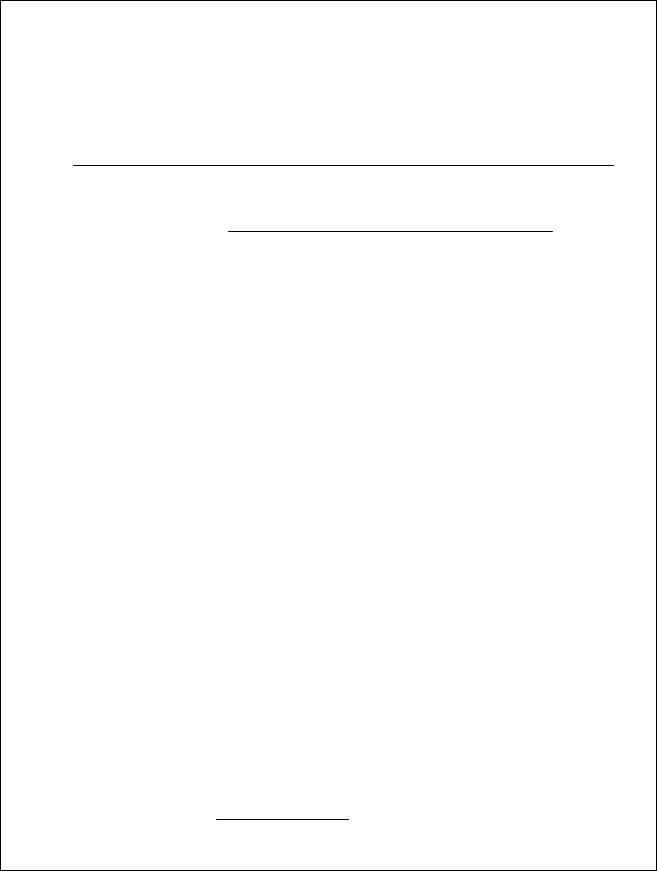
2.3Пример оформления расчетно-пояснительной записки
играфической части
МИНИСТЕРСТВО ОБРАЗОВАНИЯ и НАУКИ
ФЕДЕРАЛЬНОЕ ГОСУДАРСТВЕННОЕ БЮДЖЕТНОЕ ОБРАЗОВАТЕЛЬНОЕ УЧРЕЖ- ДЕНИЕ
ВЫСШЕГО ПРОФЕССИОНАЛЬНОГО ОБРАЗОВАНИЯ
( н а и м е н о в а н и е в у з а )
К а ф е д р а
Расчетно-пояснительная записка
к курсовой работе по
теории машин и механизмов на тему
« |
|
» |
задание____ вариант____
Выполнил: |
студент гр.__________Иванов И.И. |
Руководитель: |
Петров П.П. |
200__ г
(город)
89
Содержание
№
стр.
Содержание._______________________________________________________
Задание. __________________________________________________________
Введение. _________________________________________________________
1.Структурный анализ механизма. ____________________________________
2.Кинематический анализ механизма. _________________________________
2.1.План положений. ___________________________________________
2.2.Планы скоростей и ускорений. ________________________________
2.3.Кинематические диаграммы. __________________________________
3.Силовой расчет. __________________________________________________
3.1.Обработка индикаторной диаграммы. __________________________
3.2.Силовой расчёт группы Ассура второго класса. __________________
3.2.1.Определение сил инерции. __________________________________
3.2.2.Определение сил тяжести. ___________________________________
3.2.3.Определение реакций в кинематических парах._________________
3.3Силовой расчёт механизма I класса. ____________________________
3.3.1Определение силы тяжести. _________________________________
3.3.2Определение реакций в кинематических парах. _________________
3.4Рычаг Жуковского. __________________________________________
4.Динамический расчет._____________________________________________
4.1.Определение приведенных моментов сил. _______________________
4.2.Определение кинетической энергии звеньев. _____________________
4.3.Определение момента инерции маховика. _______________________
4.4.Определение закона движения звена приведения. _________________
Результаты расчётов по программе ТММ1
Список литературы. ________________________________________________
Примечание: нумерация страниц указывается студентом по фактическому выполнению расчетно-пояснительной записки
90
